
时间:2020-11-11 08:08:37 来源:www.win10xitong.com 作者:win10
不知道各位网友有没有遇到过Win10系统Windows Defender无法启动服务的问题,今天有一位网友说他就遇到了,而且我相信大部分网友都并不是电脑高手,都不知道该怎么解决Win10系统Windows Defender无法启动服务的问题。要是你不愿意找别人来帮助解决你的Win10系统Windows Defender无法启动服务问题我们只需要下面几个简单的设置1、按"Win+R"打开运行窗口,输入"services.msc"命令后按回车;2、在命令提示符窗口中使用"tasklist /svc"命令,可查询到Windows Defender服务所实际对应的应用程序就很轻易的把这个问题解决了。大伙还是没有明白的话下面我们就一步一步的详细说说Win10系统Windows Defender无法启动服务的详尽处理门径。
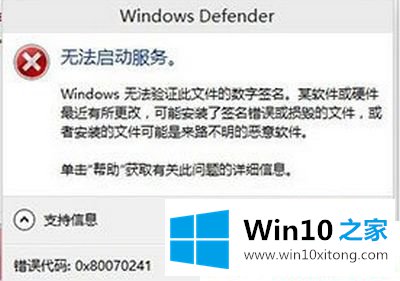
第一种方法:根据该错误提示信息,可能是由于Windows Defender服务所对应的应用程序被第三方安全应用篡改。可尝试以下方法解决:
第一步:按"Win+R"打开运行窗口,输入"services.msc"命令后按回车;
第二步:在命令提示符窗口中使用"tasklist /svc"命令,可查询到Windows Defender服务所实际对应的应用程序。
第三步:如果查询后可看到,该服务所对应的应用程序路径为"C:/Program Files/Windows Defender/MsMpEng.exe",也无法通过点击启动来开启该服务,或者点击后显示运行解决。
第二种方法:如果仍不能正常使用,错误依旧,请按照以下方法尝试:
第一步:在"Windows Defender Service"服务项正常的电脑中,在命令提示符下使用"tasklist /svc"命令,查看服务以及程序对应项情况如下。其服务PID进程号为2664,对应的正是"MsMpEng.exe"文件。
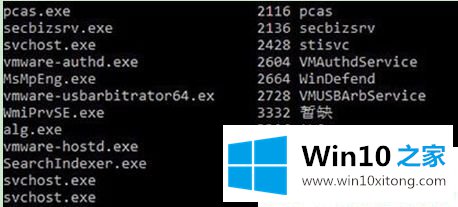
第二步:不过,在找到对应的应用程序后,可通过比对其与正常"MsMpEng.exe"文件的证书后,发现其并没有被篡改。
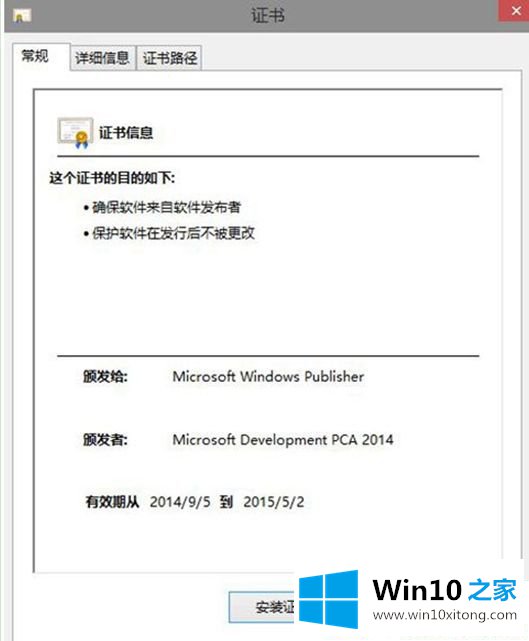
第三步:当确定Windows Defender原始文件没问题后,却给出这样的错误提示,也无法通过正常的服务管理页面开启该服务。该问题很有可能就是目前Windows10操作系统的一个Bug。要解决该问题,请在"开始按钮"上单击鼠标右键,然后选择其中的"命令提示符(管理员)",输入下列命令,然后按回车键,"sc start WinDefend Enable"
第四步:此时再来看看之前提示错误的Windows Defender,应该就可以正常开启了。
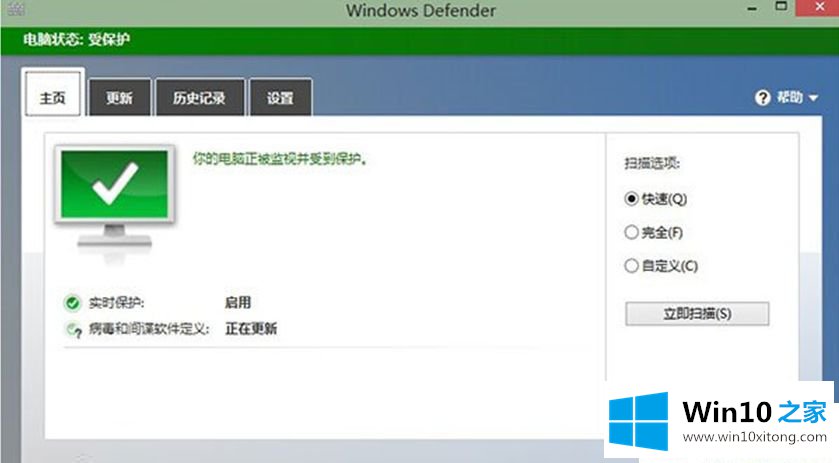
以上给大家介绍的便是Win10系统Windows Defender无法启动服务的详细解决步骤,希望以上教程内容可以帮助到大家。
上面的内容就是说Win10系统Windows Defender无法启动服务的详尽处理门径,小编也是特意琢磨过的,对这个感兴趣的网友,可以用上面的方法试一试,希望对大家有所帮助。